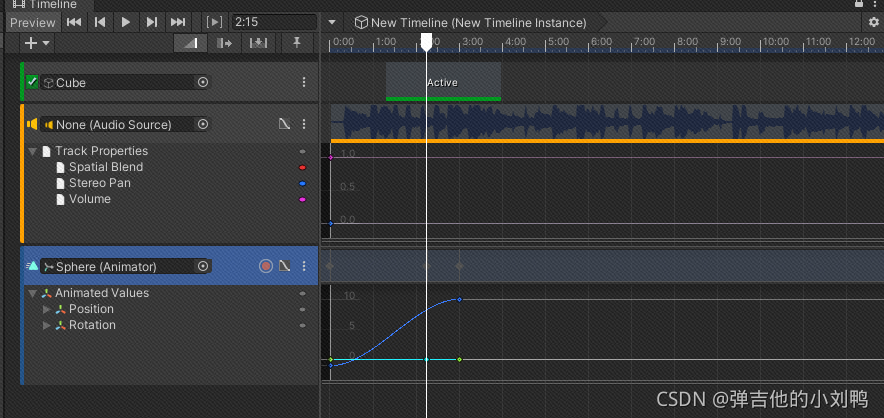参考:https://styly.cc/tips/timeline_unity_kaki/
介绍
The Unity Timeline is a feature that allows you to visually edit music, play animations, show/hide objects, control particles, etc. along the time axis.
Unity Timeline这个功能,可以根据时间轴来进行可视化的编辑音乐、动画等资源,有点类似于一个视频剪辑软件。
Timeline Asset和Timeline Instance
后缀为.playable的资源,代表Timeline资源,可以在Project里右键创建,Each track in the Timeline is not tied to a game object or anything else.
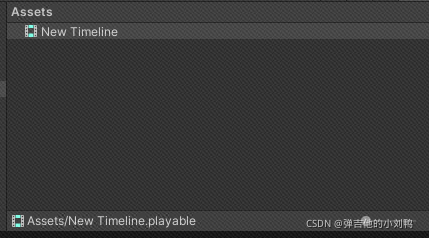
打开效果如下图所示:
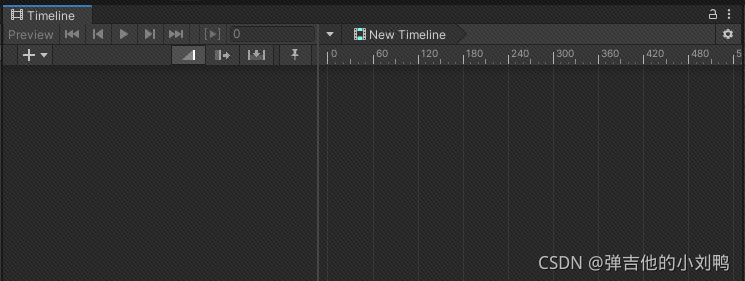
Timeline Assets are used to apply actual animations, etc. to the track. The connection to the game objects is stored (this connection is called a binding). The data is stored in a scene (.unity).
Timeline Assets代表timeline,可以把动画这些东西应用到track上,这个连接到具体场景里的game object的connection信息叫做bindings,相关信息会存在对应的Scene文件(即.unity文件)里,而Timeline Instance可以认为是Assets创建出来的实例,类似于prefabs和instances之间的关系。但与prefabs不同的是,对于Timeline Instance的改动会直接应用到Timeline Asset上,不用像prefabs要点apply按钮。
Track Types
track一共有五种主要的类型:
- Activation Track: 控制traget object的activation or inactivity
- Animation Track:Controls the movement, rotation, and other animation of the target object
- Audio Track:Controls the audio
- Control Track:Controls objects, etc.
- Playable Track:Used for scripting
如下图所示:
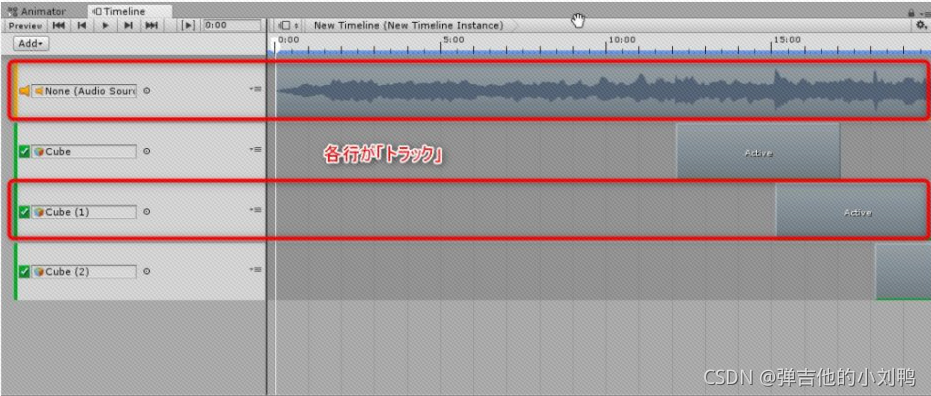
例子 —— 使用Activation Track让Cube显示
-
首先,创建Timeline Asset
-
把创建的Asset拖拽到场景的Hierarchy里,场景里会出现一个New Timeline的对象,它挂载了一个叫Playable Director的东西,把它改名为New Timeline Instance,如下图所示:
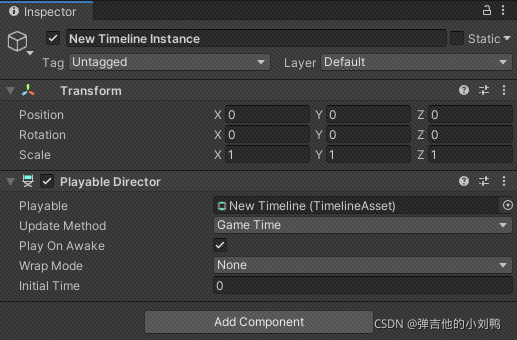
-
当选中这个挂在了Playable Director组件的Game Object时,Timeline窗口会自动切换到对应的timeline,如下图所示,它展示的既是Timeline Asset的信息,也是Timeline Instance的信息:

-
在Scene里创建一个Cube,在选中刚刚的Timeline的情况下(也可以直接lock住窗口),把Cube拖进Timeline窗口的左边区域,然后选择Add Activation Track,如下图所示:

-
点击右上角的齿轮,把时间刻度从帧数换成秒
-
编辑这个Activation Clip,长度拖拽为3s,然后拖到该track的中间部分,如下图所示,这个蓝色区域应该是Timeline的区间,好像不可以编辑,应该是根据内部Track自行决定的吧:
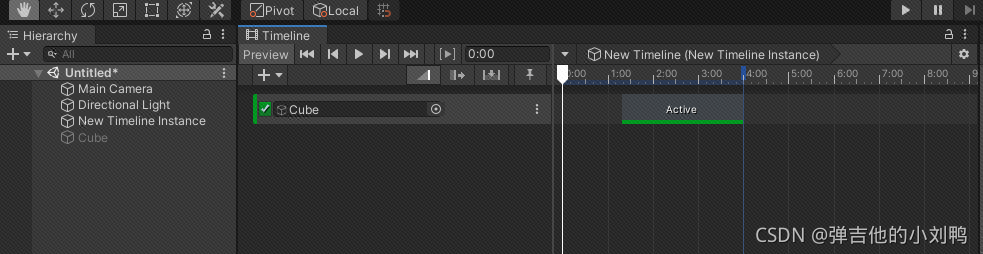
-
播放就可以了,一开始Cube会消失,然后到对应的时间会显示3s,然后这个Timeline就播放完毕了
顺便提几个小操作:
- 滚轮调整横向Track
- Ctrl+滚轮调整纵向高度
- 按住Alt可以拖拽整个Track窗口
例子 —— 进一步添加Audio Track
- 给的链接里下一个音频文件,导入到Unity里
- 把这个文件拖进去Timeline窗口,会出现一个Audio Track
例子 —— 进一步添加Animation Track
-
场景创建Sphere,拖到里面,选择Animation Track,此时Sphere上面会自动增加一个Animator Component,如下图所示:
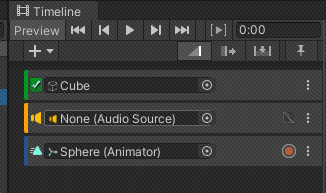
-
点击红色录制按钮,然后拖拽上面白色的playback head到指定帧,改变对应角色的property,如下图所示,跟Animation窗口里制作动画类似,改变以后,会添加代表关键帧的菱点,在Inspector上右键点击,选择Add Key也可以:

这里的动画Track还可以双击点进去,本质上就是调用了Unity的Animation窗口 -
编辑完,点击红色按钮退出编辑模式,就可以播放了
补充UI说明
Holder按钮
Timeline的Track有的是有一个代表曲线的icon的,可以点击,会出现对应的Curve窗口,如下图所示,这里音频都有Curve: